5 maneiras de tornar os vídeos do seu curso mais interativos e acessíveis
Publicados: 2021-03-16Os vídeos de cursos online são uma ótima ferramenta para ajudar os alunos a aprender a qualquer hora, em qualquer lugar.
No entanto, eles não estão sem seus desafios. Pode ser difícil tornar a experiência de aprendizado on-line interativa para os alunos e tornar os vídeos acessíveis para alunos de todas as habilidades.
Não se preocupe. Nós temos suas costas!
Aqui estão cinco ótimas dicas que certamente tornarão seus vídeos do curso mais interativos e acessíveis para seus alunos.
1. Use uma ferramenta compatível com seu site de hospedagem
Se você adicionar elementos interativos aos vídeos do seu curso, é importante verificar se esses recursos funcionarão da maneira que você deseja em sua plataforma de hospedagem de vídeo.
Alguns sites de vídeo, como o YouTube, não oferecem suporte nativo à interatividade, e muitas plataformas de vídeo vêm com seus próprios conjuntos de requisitos e fluxos de trabalho para habilitar recursos interativos. Se você pretende seguir o passo a passo, certifique-se de que seu destino final de exportação reproduzirá todos os vídeos interativos feitos com este produto da maneira que você pretendia.
Este passo a passo se concentrará no TechSmith Camtasia, pois oferece opções flexíveis para criar conteúdo interativo que pode ser usado em várias plataformas. Aqui estão algumas maneiras diferentes de os elementos interativos do Camtasia funcionarem externamente:
- Hospede o vídeo em seu próprio servidor web usando o TechSmith Smart Player
- Carregue o vídeo para Screencast.com ou Knowmia Pro.
- Exporte o vídeo interativo como um arquivo SCORM e carregue-o na maioria dos Sistemas de Gerenciamento de Aprendizagem (LMS), o que permite aproveitar quaisquer recursos interativos que você criou e até usar rastreamento e pontuação.
Independentemente da opção escolhida, certifique-se de que o software de vídeo e o destino final de hospedagem sejam compatíveis. É sempre melhor verificar agora e se adaptar do que passar horas em um vídeo apenas para perceber que ele não funcionará da maneira que você deseja.
2. Use questionários interativos
Adicionar questionários interativos aos vídeos do seu curso pode ajudar a prender a atenção dos alunos e mantê-los envolvidos com seu conteúdo. Os questionários aparecem em pontos específicos do vídeo. Os alunos precisarão responder para continuar e podem receber feedback instantâneo sobre suas respostas.
Quando você coloca pequenos questionários em seus vídeos, os alunos devem prestar atenção para garantir que não percam informações. Além disso, você pode ver estatísticas sobre os níveis de compreensão dos alunos e sua compreensão dos principais conceitos do curso.
Veja como incorporar questionários interativos em seus vídeos de curso com o Camtasia.
Com o Camtasia aberto, escolha Interatividade no painel de ferramentas. Em seguida, selecione Adicionar questionário à linha do tempo ou Adicionar questionário à mídia selecionada. A primeira opção pode ser movida livremente para qualquer ponto do vídeo, enquanto a segunda opção é bloqueada com a mídia à qual você a anexa.
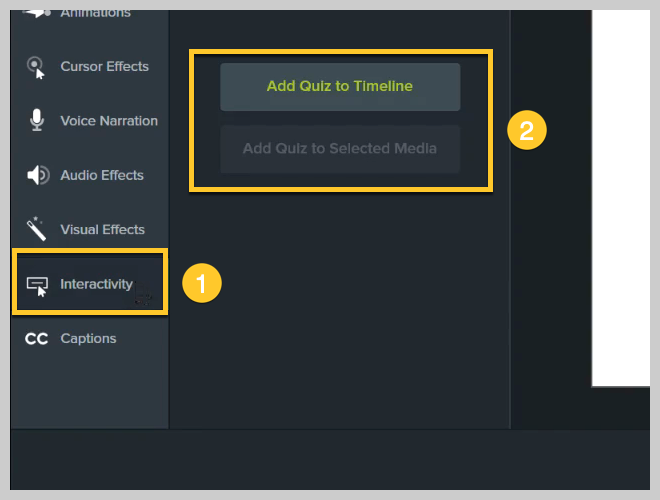
Adicionar um questionário ao seu vídeo ativará o modo de questionário, o que facilita a adição de mais questionários clicando na faixa do questionário acima da mídia ou da linha do tempo.
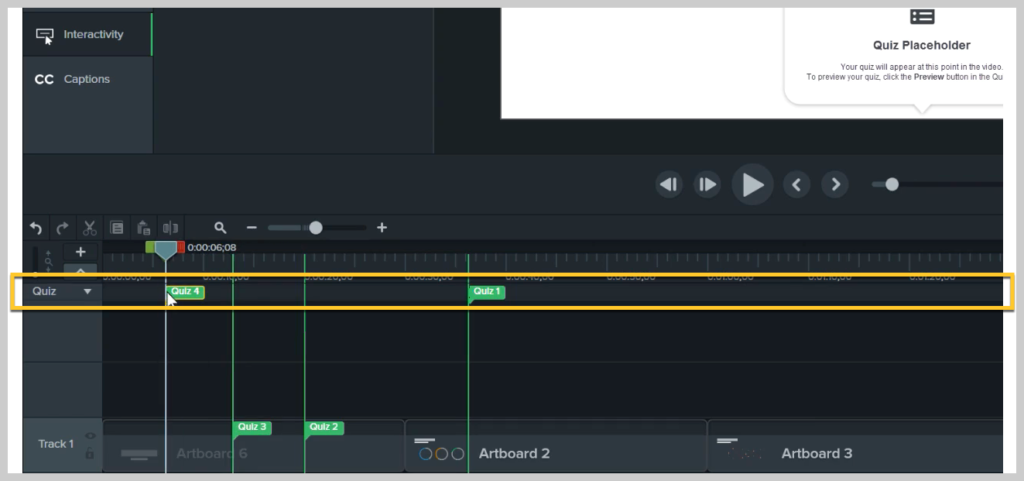
Para modificar um questionário, clique no que deseja editar e veja o painel de propriedades no canto superior direito da tela. Você pode escolher o tipo de pergunta (múltipla escolha, preencher o espaço em branco, resposta curta, verdadeiro/falso), alterar o texto e as respostas da pergunta e muito mais.
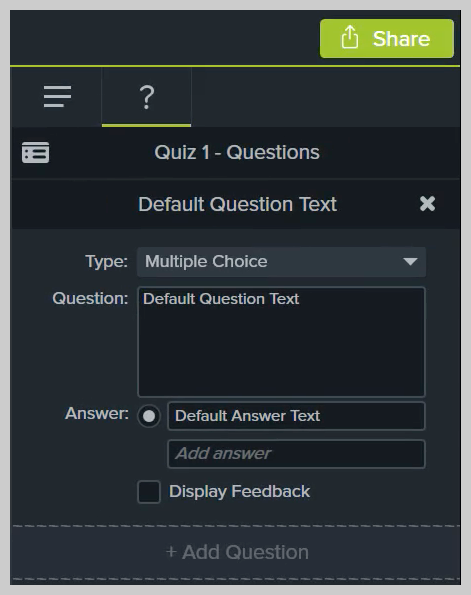
Você também pode decidir se deseja ou não mostrar as respostas corretas logo após o envio do questionário. Se um aluno responder incorretamente, você pode até enviá-lo para um ponto específico do vídeo para que ele possa revisar o material perdido.
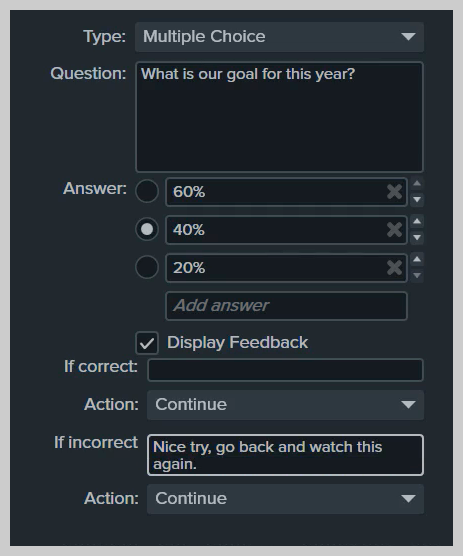
Quando terminar, você pode visualizar o teste clicando no botão de visualização mostrado abaixo.
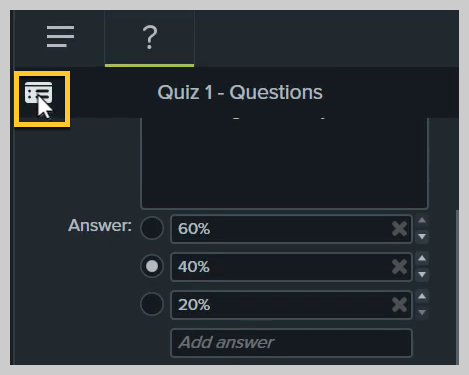
Quando tudo estiver certo, você poderá compartilhar seu vídeo com questionários interativos na plataforma de sua escolha.
Para um passo a passo em vídeo detalhado sobre como adicionar testes interativos a um vídeo com o Camtasia, confira o vídeo abaixo.
3. Use legendas
Um dos elementos mais importantes de um vídeo de curso acessível são as legendas claras. Os alunos surdos ou com deficiência auditiva não são os únicos que se beneficiam das legendas - outros podem trabalhar em um ambiente barulhento ou não conseguir ouvir o som enquanto assistem. Lembre-se de que nem todos os alunos têm acesso a equipamentos de qualidade ou a um local de trabalho tranquilo e privado.
Legendas são textos na parte inferior de um vídeo que transcrevem as palavras faladas no vídeo. Eles também devem descrever quaisquer outros ruídos no vídeo que não seriam ouvidos pelos alunos que não podem acessar o áudio por um motivo ou outro, como efeitos sonoros.
Existem dois tipos de legendas — abertas e fechadas. As legendas abertas aparecem automaticamente, enquanto as legendas ocultas dão aos alunos a opção de ativá-las ou desativá-las. As legendas ocultas são geralmente preferidas para que os alunos possam selecionar a opção que os ajudará a aprender melhor.
Além disso, as legendas são essenciais para cumprir os padrões legais de acessibilidade, como a Seção 508 e as WCAG 2.0. Sem legendas, os espectadores surdos ou com deficiência auditiva não poderão acessar o conteúdo do vídeo do seu curso.
Dica: As legendas criadas com o TechSmith Camtasia também podem ser exportadas como um arquivo de legenda .SRT para facilitar o upload para outras plataformas de vídeo.
Podemos orientá-lo no processo de adicionar legendas a um vídeo neste blog.
Ou, se preferir um passo a passo visual, assista ao tutorial em vídeo abaixo.
4. Use um índice
Um índice oferece aos alunos uma maneira rápida de encontrar informações ou tópicos específicos nos vídeos do curso. Eles são particularmente úteis para vídeos mais longos com mais conteúdo.

Embora os vídeos mais curtos geralmente envolvam melhor os alunos, talvez seja necessário criar vídeos mais longos por vários motivos. Para essas situações, fornecer aos alunos um índice de conteúdo dá a eles o poder de pular e interagir com o conteúdo que eles estão procurando especificamente.
A criação de um índice para vídeos do curso pode ser especialmente útil quando os alunos estão tentando revisar para testes e questionários e desejam abordar tópicos específicos.
Veja como adicionar um índice aos seus vídeos no Camtasia:
Os índices são criados com base em marcadores que precisam ser colocados nos momentos desejados em seu projeto de vídeo no Camtasia. Se você gravar uma apresentação do PowerPoint ou Keynote, o Camtasia gerará marcadores automaticamente no início de cada slide.
Para editar ou adicionar novos marcadores, ative a trilha Marcadores acima da linha do tempo selecionando Ctrl+M / ^+M ou clicando na opção de marcadores nas ferramentas da linha do tempo. Em seguida, para adicionar um marcador, basta clicar no botão azul de adição ao longo da linha do tempo onde deseja adicionar o próximo capítulo a ser exibido. Assim como os questionários, os marcadores podem ser adicionados à sua linha do tempo ou a clipes específicos.
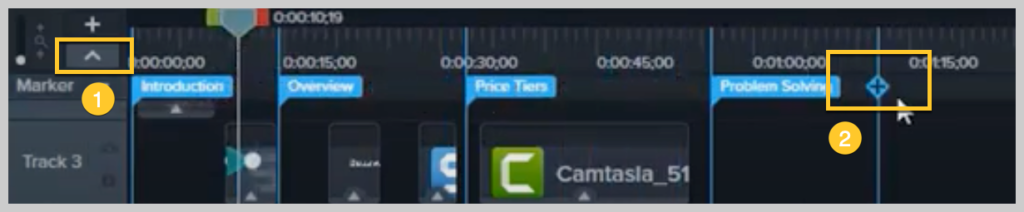
Em seguida, você pode personalizar facilmente o nome de cada marcador usando o painel de propriedades. O nome do marcador servirá como o nome da entrada em seu índice.
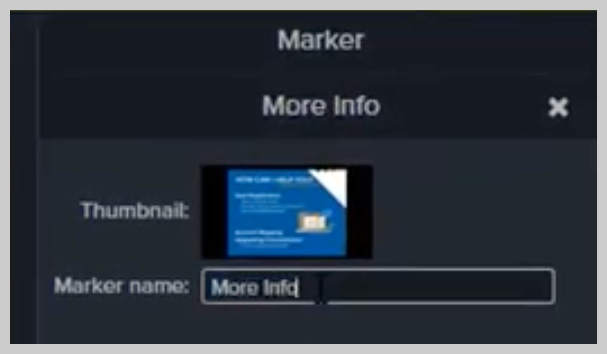
Como sempre, você precisará exportar seu vídeo como um pacote SCORM ou hospedá-lo em um servidor que suporte o TechSmith Smartplayer para garantir que o sumário seja exibido e funcione conforme desejado. Você pode ajustar ainda mais sua aparência e comportamento usando as configurações de Produção Personalizada.
Temos um ótimo passo a passo em vídeo desse processo com algumas dicas extras aqui:
5. Use pontos de acesso interativos
Um ponto de acesso transforma um gráfico, região ou anotação em seu vídeo em uma região ou botão interativo e clicável que é incorporado diretamente no vídeo. Ele fornece informações ou recursos adicionais sobre os tópicos abordados. Pense nisso como um hiperlink em um documento ou site.
Um ponto de acesso pode vincular a outros sites, documentos para download ou até mesmo a outra série de vídeos. Você também pode usar um ponto de acesso para levar o usuário para diferentes seções do mesmo vídeo, permitindo criar caminhos de aprendizado não lineares no vídeo.
Para adicionar um hotspot a um vídeo no Camtasia, selecione Visual Effects e depois Interactive Hotspot.
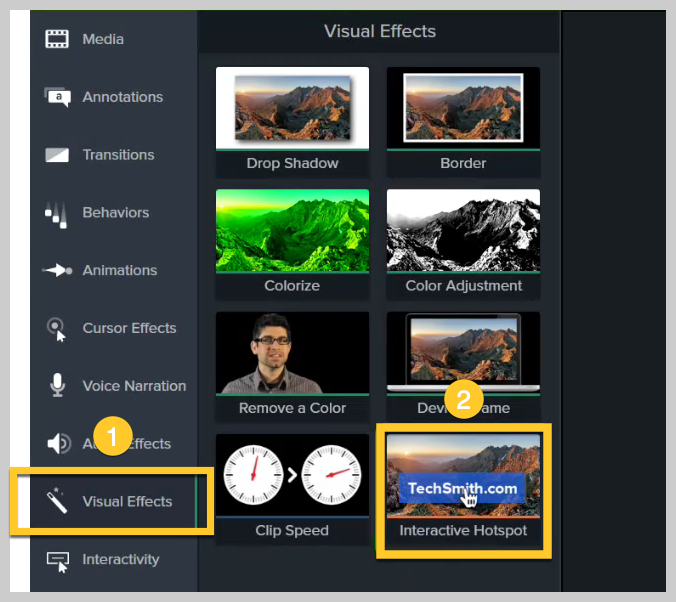
Em seguida, arraste o ponto de acesso sobre o objeto em sua linha do tempo com o qual deseja que os alunos interajam, como uma simples anotação ou um gráfico importado. Depois de adicionar o efeito de ponto de acesso, o painel Propriedades será aberto, permitindo que você personalize a ação.
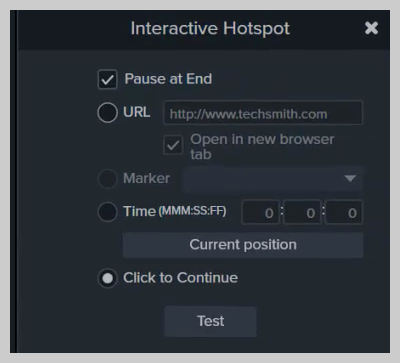
As configurações padrão são para o vídeo pausar no final de um ponto de acesso e exigir que os alunos cliquem em continuar para seguir em frente. Você pode ajustá-los para abrir um link ou enviar os alunos para um marcador ou horário específico em um vídeo.
Assista a um passo a passo mais detalhado sobre como adicionar pontos de acesso a um vídeo do curso aqui:
Melhores vídeos do curso ajudam a criar melhores resultados
Qualquer pessoa pode criar visuais interativos e acessíveis para educação online.
O mais importante é que você leve em consideração as necessidades dos alunos e garanta que seu conteúdo realmente os ajude a mergulhar mais fundo no material que você está ensinando.
Agora que você sabe no que focar, não precisa se intimidar fazendo vídeos para seus cursos online.
Vá lá e eduque!
Leia mais sobre Como mudar para o ensino on-line.
Crie vídeos de cursos interativos e acessíveis com o Camtasia
Pronto para começar a criar ótimos vídeos de cursos interativos e acessíveis para todos os alunos?
Baixe seu teste grátis
Perguntas frequentes
Além das dicas listadas acima, considere adicionar gráficos em movimento ou pontos de cor. Isso chamará a atenção de seus alunos e os manterá focados em seu conteúdo.
Se o seu vídeo for feito com o Camtasia, elementos interativos como questionários e pontos de acesso não funcionarão se você o enviar para o YouTube. Em vez disso, consulte as sugestões da dica 1 para saber como garantir que esses elementos funcionem adequadamente para os alunos.
Sim absolutamente. Não só é a coisa certa a fazer para que alunos de todos os níveis possam consumir o conteúdo do seu curso, como também é uma exigência legal. Não se preocupe, legendar vídeos é fácil com o Camtasia. Consulte a dica 2 para obter mais informações.
